2024. 11. 17. 21:53ㆍ출판 및 강의
우선 책을 만들기까지 중요한 준비과정들은 앞선 내용들에 담겨있으니 준비과정이 궁금하시다면 이전 포스팅을 찾아주세요 :)
자 이제 본격적으로, 인디자인을 소개합니다 !
인디자인, 시작은 열기부터
[새 문서 열기]
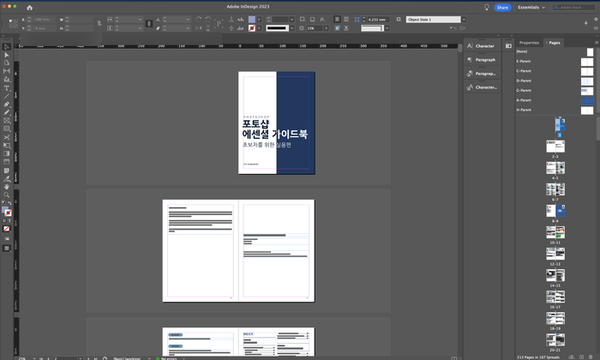
일단 제가 작업하고 셋팅한 마지막 인디자인 화면의 캡쳐본이에요.
처음엔 이것저것 많이 복작거리는 창이었는데 제법 필요하고 자주 쓰는 애들만 정리가 된 모습이 보입니다.
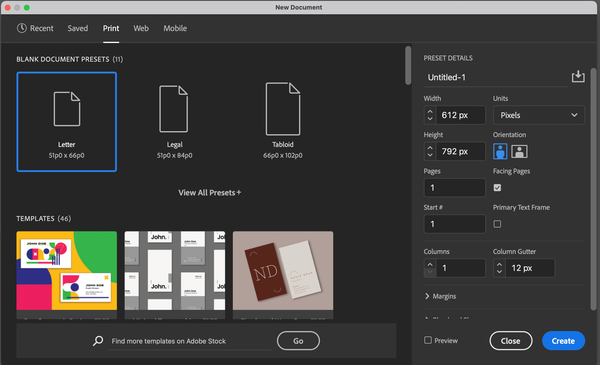
하지만 저렇게 작업창을 구성하기 전에 일단 거쳐야 하는 설정이 있으니..!
바로 새로운 작업 문서를 생성하는 일이에요.
여기서 여러분이 생각하고 정해둔 판형의 사이즈를 지정해주시면 됩니다!
왼쪽은 기본으로 지정된 프리셋들인데요, 원하시는 설정이 프리셋에 있다면 해당 설정으로 선택하고 불러오셔도 됩니다.
하지만 없거나 조금 다르게 변형하고 싶으신 분들은 오른쪽을 주목해주세요.
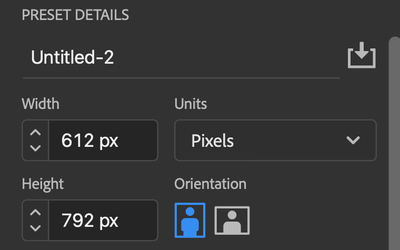
[크기 / 방향 설정하기]
우선 units 이란 메뉴에서 책의 크기 단위를 설정해주세요. cm,inch,pixel 등 다양한 단위가 있습니다!
단위를 선택하고 나면 그 옆에 있는 Width/Heigth 수치가 해당 단위로 변경될거에요.
여기서 원하는 책의 가로 세로 크기를 입력해주세요!
혹시 가로버전 책을 만들고 싶으시다면 orientation 이라고 되어있는 사람 아이콘을 가로로 선택해주시면 가로형 책을 만들수 있습니다 :)
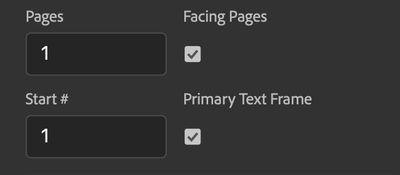
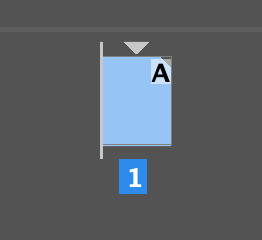
[페이지 설정하기]
그 아래의 Pages는 처음에 먼저 몇페이지를 만들고 시작할지 정한다고 생각하시면 돼요.
작업하면서도 추가가 가능하니 그냥 두셔도 무관합니다.
Facing Pages를 선택해주시면 책을 펼친 모양으로 보면서 작업하실 수 있어요.
Start#은 시작 페이지 번호에요.
1이라고 되어있어야 1페이지로 시작하는 문서를 보실 수 있습니다.
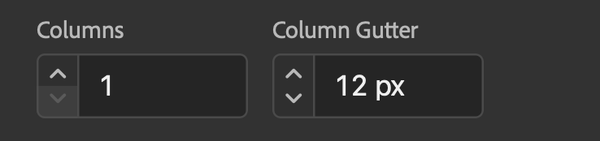
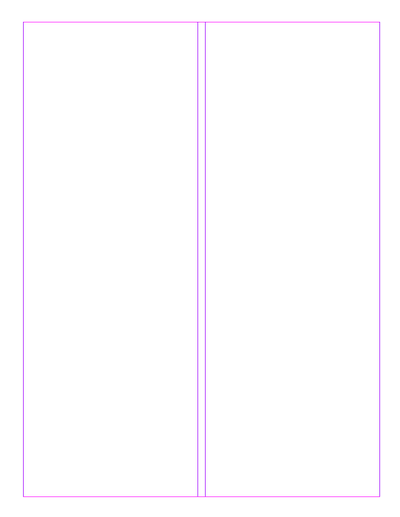
그 다음은 Columns이라고 되어있는데 페이지 단락 구성이라고 생각하시면 돼요.
1이라고 되어있으면 전체를 한 페이지로, 2로 되어있으면 2개의 단락으로 구성되는 식이에요.
일부만 바꾸고 싶은 경우엔 작업창에서도 설정이 가능하니 주로 쓰는 대표 칼럼으로 지정하시는게 좋아요.
일단 책의 크기와 단락과 작업할 페이지 구성을 선택했으니 하단의 Create 버튼을 눌러서 새 문서를 열어주시면 새 창 열기 성공입니다!😎
[작업 영역 설정하기]
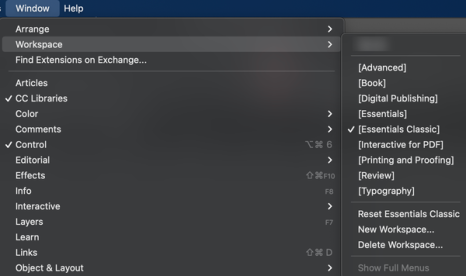
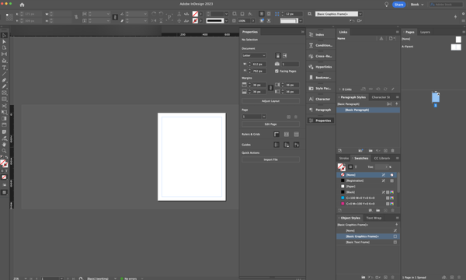
보통 편집 디자인용이라고 해도 내가 어떤 목적으로 이 작업창을 열었느냐의 디테일은 달라질 수 있겠죠?
그래서 각 작업에 맞춰 대략적으로 사용할 도구와 패널이 기본 프리셋으로 구성되어 있어요.
생판 처음이라면 더더욱 도움이 될만한 설정이 아닐 수 없지요ㅠㅠ
메뉴창에서 window - workspace 설정을 통해 프리셋을 선택할 수 있는데 저는 처음에 책이니까 'Book'을 선택했습니다. 책 만들기에 필요할 수 있는 여러 패널로 화면이 뚜둥. 바뀔거에요.
저도 처음엔 이 상태에서 작업을 진행했는데 하다보면 내가 사용할 것과 안쓰는 것들이 눈에 보이다 보니 그것들을 정리하여 지금의 제 프리셋 구성이 만들어졌네요 :)
빠르게 훑어보는
인디자인 기본 인터페이스
일단 인디자인 문서를 어찌저찌 처음 열고 나면 아 여기다 페이지를 만드는 거구나. 까지는 알 수 있습니다.
조금 더 파악해본다면 오른쪽에 보이는 숫자와 생김새를 보고 이게 페이지 썸네일이구나. 여기서 추가할 수 있구나. 정도를 알 수 있을것 같네요.
그치만 당장 오른쪽에 그 썸네일도 뭔가 두 종류의 구간으로 나눠져 있는데다 당장 텍스트 설정도 해야하는데..
그래서 이게 뭐고 이건 뭐지. 라는 종착지에 다다르고 말지요 😂
그래서 저와 같은 사태에 직면하고 계실 분들을 위해 우선 책을 만들기 위한 가장 기본으로, 프로그램이 어떻게 구성되어졌고 어디서 무슨 설정을 할 수 있는지를 살펴볼게요 :)
일단 이것들만 찾아내도
기본 작업은 가능하다!
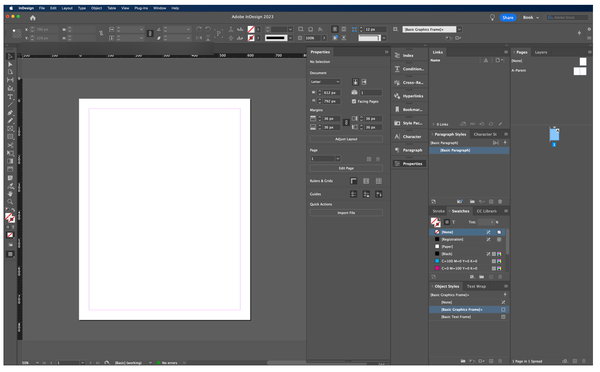
인디자인을 문서까지 열었을때 가장 먼저 보이는 기본 화면입니다! 이 기본화면은 크게 6개 영역으로 나눠서 파악할 수 있어요!
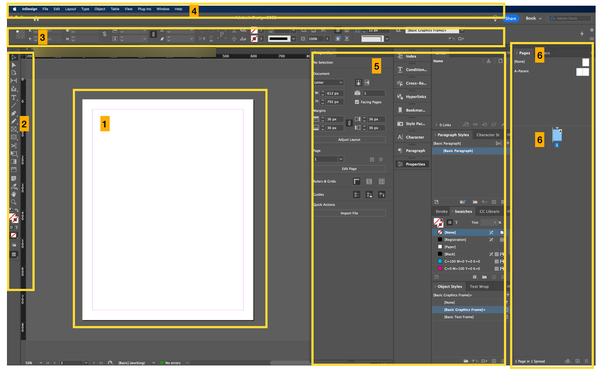
우선 1번은 페이지 작업화면입니다.
여기서 글을 쓰고 사진을 넣는 등 실질적인 작업을 진행하게 돼요.
2번은 왼쪽에 늘어서있는 아이콘들이에요.
인디자인에서 사용할 수 있는 도구모음인데 이 도구들을 이용해서 필요한 작업을 진행할 수 있습니다!
3번은 도구들에 대한 옵션창이에요.
선택한 도구에 따라 옵션 구성은 변경됩니다!
4번은 메뉴입니다.
작업한 문서를 저장하거나 편집하거나 패널을 설정하는 등 인디자인에서 필요한 기능들을 다양하게 사용할 수 있어요.
5번은 패널입니다!
일단 뭐가 많아보이지만 많이 보이는 하나하나가 별도의 개별 패널창이라 하나씩 끄거나 켜거나 설정이 가능해요.
이 패널의 구성을 어떻게 해두는지가 작업영역 프리셋의 가장 큰 차이점이지요 :)
6번은 두 개에요.
두 개인 이유는 하나의 설정으로 보아도 무관하나 두가지 설정이기 때문에 제가 임의로 쪼개보았습니다.
6번 영역에서 페이지를 추가하거나 프리셋을 설정하고 적용할 수 있어요😎
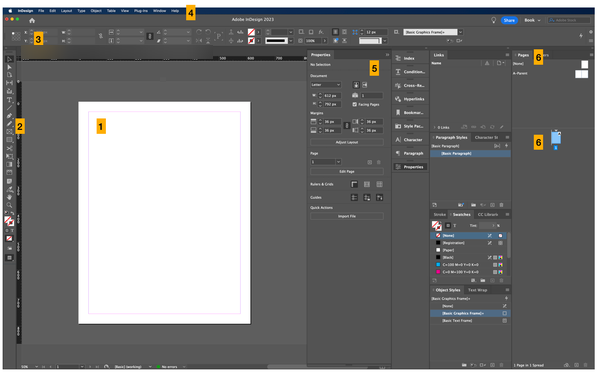

정말 빠르고 간단하게 호로록 훑어본 기본 인터페이스 구성!
생각보단 간단하게 이루어져있지 않나요?
기본 구성이 이렇구나만 파악해도 처음에 나타난 수많은 정보에 멈칫한 맘이 조금은 풀어지실거에요.
새 문서도 열었고 기본 구성도 알았으니까 이제 작업에 필요한 애들을 살펴봐야 하는데요,
이게 쓰다보니 자잘하게 참 뭔가 많긴 하네요..ㅋㅋ
그래서 다음 포스팅에서 이어가보려고 합니다 :)
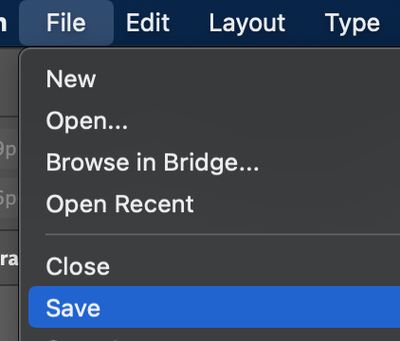
아 그리고 진짜 완전 중요한거!!
File - Save를 눌러서 지금까지 새로 열고 설정한 내용 꼭 저장하기!! 저장은 필수! 습관! 아시죠?😉
단축키는 윈도우 Ctrl + S / 맥 Cmd + S 입니다.
그럼 다음 글에서 만나요 !
'출판 및 강의' 카테고리의 다른 글
| 인디자인 독학으로 전자책 만들기 6 - 페이지 번호와 마스터 페이지 먼저 설정하기 (1) | 2024.11.19 |
|---|---|
| 인디자인 독학으로 전자책 만들기 5 - 문자와 사진 입력 및 수정법, 사진 링크 꼭 알아야 할 필수내용 (1) | 2024.11.18 |
| 인디자인 독학으로 전자책 만들기 3 - 원고 작성부터 편집까지, 필수 체크사항과 시간 절약하는 소소한 팁 (3) | 2024.11.16 |
| 인디자인 독학으로 전자책 만들기 2 - 책 만드는 순서와 준비 과정 필수 팁 (4) | 2024.11.15 |
| 인디자인 독학으로 전자책 만들기 ① - 왜 하필 인디자인을 써야 하는가 (4) | 2024.11.14 |